Wenn du deine Sportporträts in ein neues Licht rücken möchtest, ist das Hinzufügen von Leuchten an den Kanten eine hervorragende Methode. Dies zieht nicht nur den Blick auf das Model, sondern lässt es auch harmonisch mit dem Hintergrund verschmelzen. Wie genau du diese Technik umsetzt, zeige ich dir in dieser Anleitung. Du wirst Schritt für Schritt lernen, wie du eine neue Ebene anlegst, die Konturen deines Models hervorhebst und die Sichtbarkeit von unerwünschten Bereichen minimierst.
Wichtigste Erkenntnisse
- Das Hinzufügen von Leuchten an den Kanten verstärkt die Wirkung des Models.
- Eine neue Ebene erlaubt es dir, präzise Anpassungen vorzunehmen.
- Die Verwendung von Ebenenmasken macht das Bearbeiten sauber und einfach.
Schritt-für-Schritt-Anleitung
Schritt 1: Neue Ebene erstellen
Zuerst legst du eine neue Ebene an, die du „leuchtende Konturen“ nennst. Diese neue Ebene wird als Grundlage für deine Anpassungen dienen. Dies ist ein wichtiger Schritt, der dir Flexibilität und Kontrolle über dein Bild gibt.
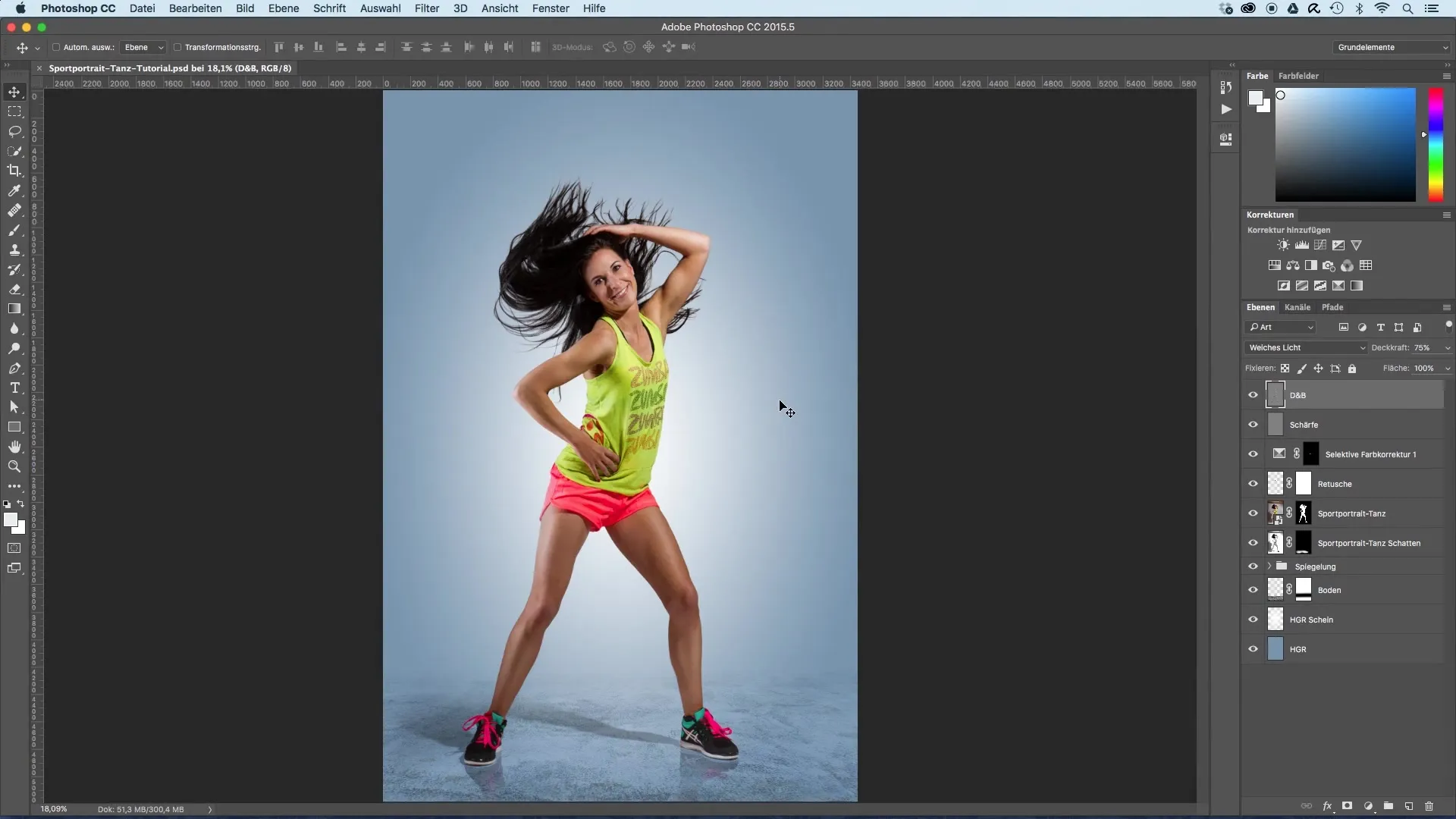
Schritt 2: Pinselwerkzeug anpassen
Nachdem die Ebene erstellt wurde, wählst du das Pinselwerkzeug aus. Stelle die Pinselgröße auf etwa 80 bis 90 Pixel ein und reduziere die Deckkraft auf etwa 15–16%. Diese Einstellungen helfen dir, feine und sanfte Übergänge zu schaffen, ohne das Bild zu überladen.
Schritt 3: Hintergrundfarbe wählen
Jetzt ist es an der Zeit, die Hintergrundfarbe auszuwählen, die direkt neben dem Model platziert ist. Halte die „Alt“-Taste gedrückt und klicke mit der Pipette auf die gewünschte Farbnuance. Diese präzise Auswahl wird es dir ermöglichen, natürlich wirkende Highlights zu setzen.
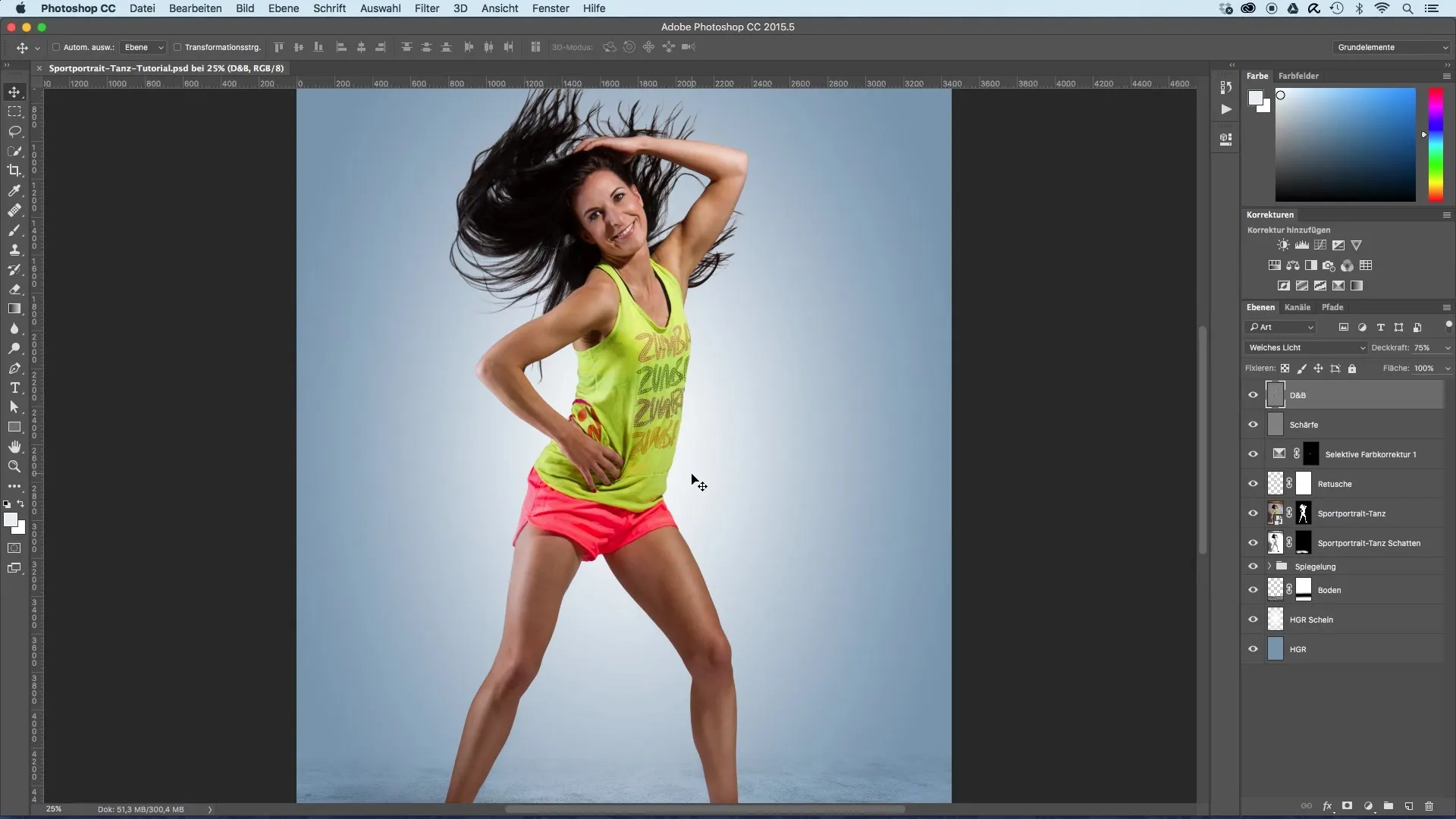
Schritt 4: Konturen nachzeichnen
Beginne nun mit dem Malen über die Konturen des Models. Dabei solltest du nur die Bereiche betonen, in denen du das Licht von der hellen Lichtquelle im Hintergrund siehst. Achte darauf, dass du nicht alles rund um das Model abschattierst, sondern vor allem den mittleren Bereich in der Nähe der Lichtquelle behandelst.
Schritt 5: Bereiche anpassen
Nach dem ersten Durchgang kannst du jetzt die Ebenenmaske verwenden. Diese ermöglichen es dir, bestimmte Bereiche des Models zu verbergen, die du eventuell übergemalt hast. Um dies zu tun, ziehe die Ebenenmaske nach oben auf deine neue Ebene, während die „Alt“-Taste gedrückt ist.
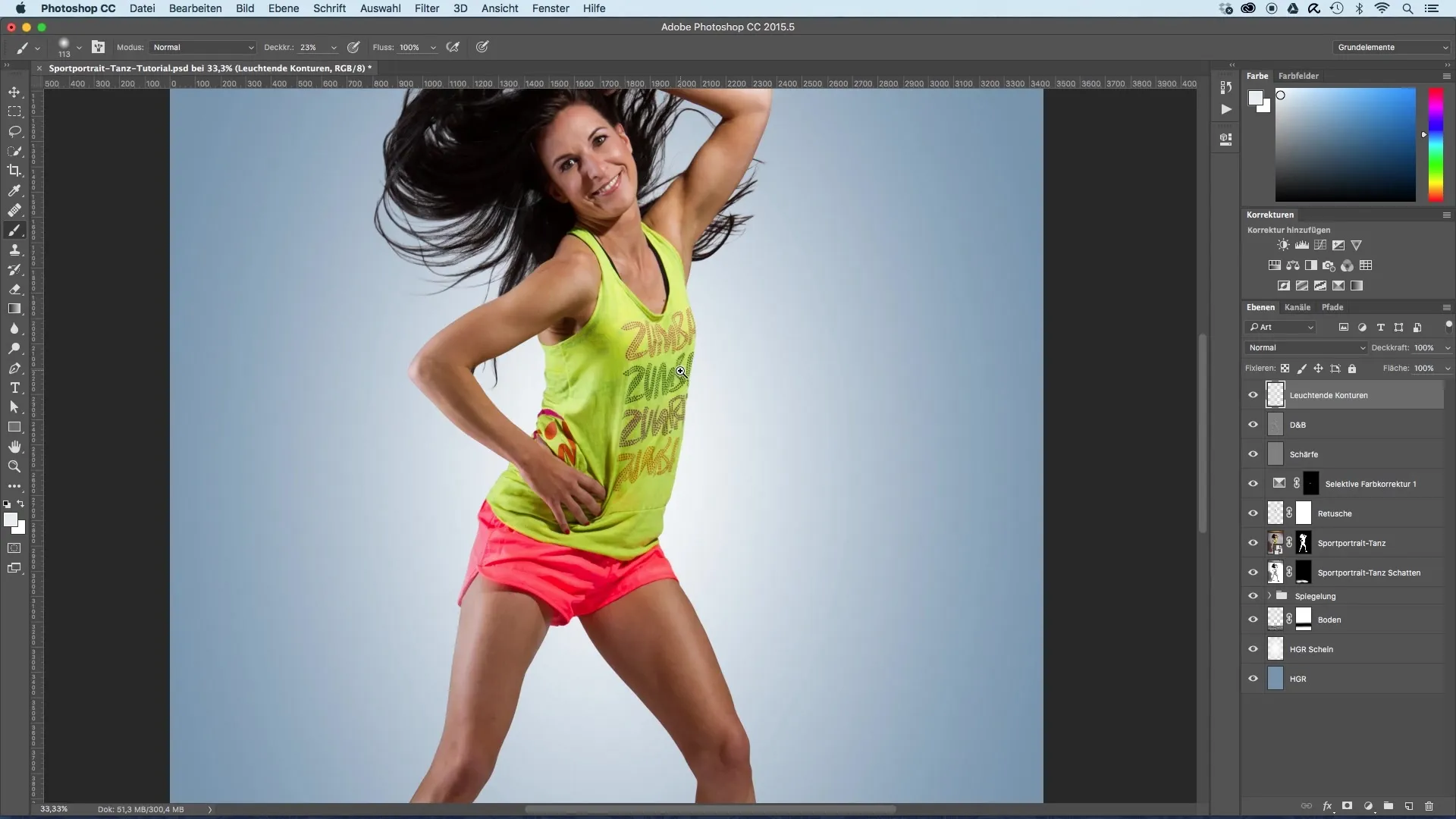
Schritt 6: Überstrahlung optimieren
Jetzt kannst du die Überstrahlung weiter optimieren. Der Effekt des hinzugefügten Lichts lässt dein Model mehr mit dem Hintergrund verschmelzen und erzeugt eine harmonische Verbindung. Du kannst hier ruhig etwas intensiver zeichnen, da du später auch noch eine zusätzliche Ebene für ein verstärktes Leuchten anlegen wirst.
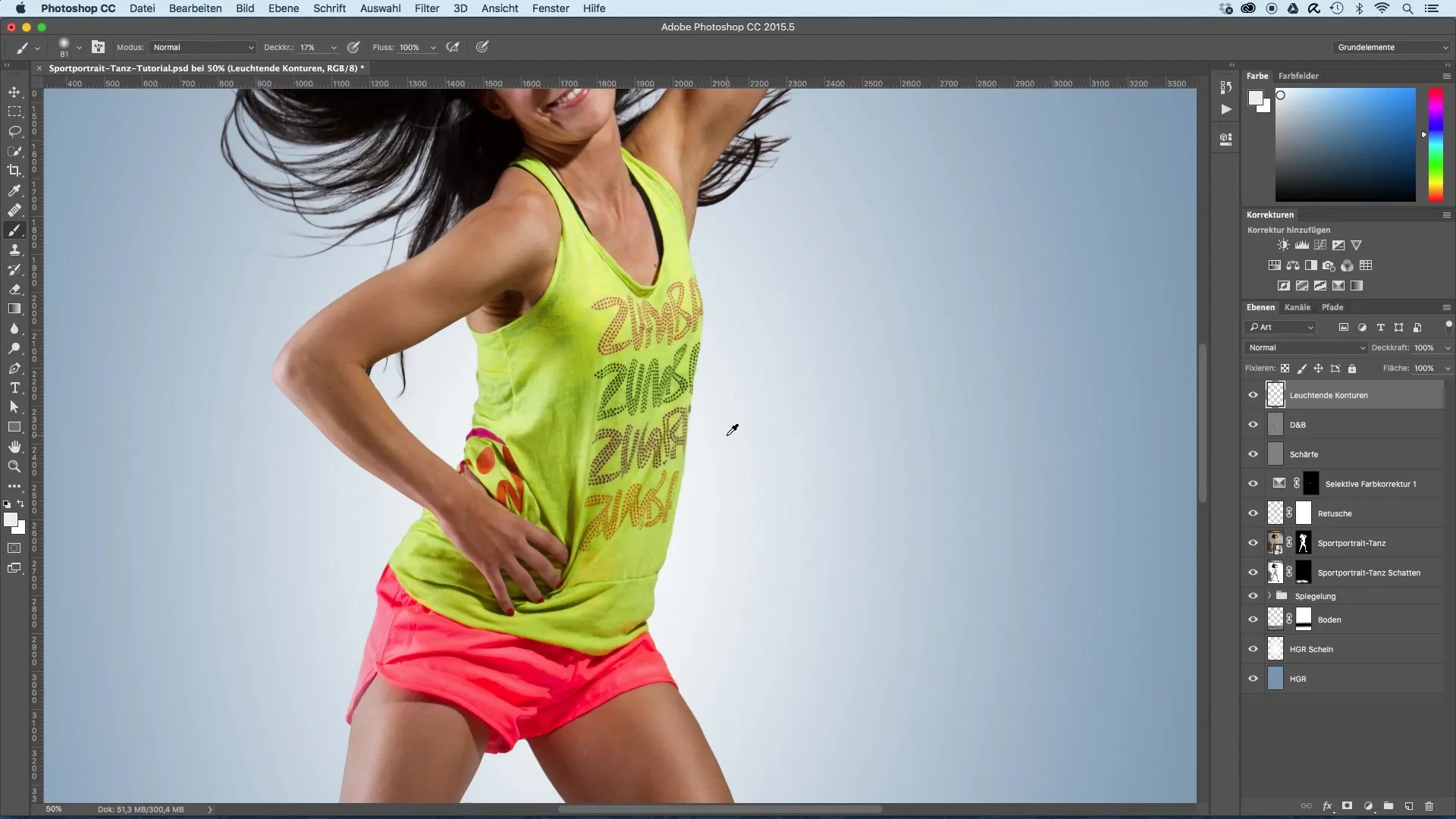
Schritt 7: Finalisierungen vornehmen
Nachdem du deine erste Bearbeitung abgeschlossen hast, sieh dir das Gesamtbild an. Es sollte bereits eine deutliche Verbesserung zu erkennen sein. Eventuell möchtest du die Helligkeit der Leuchten erhöht oder angepasst werden. Halte dir bewusst, dass dies erst der erste Schritt ist und du mit weiteren Ebenen arbeiten kannst, um die Effekte zu verbessern und zu intensivieren.
Zusammenfassung – Bildoptimierung von Sportporträts: Leuchten an den Kanten hinzufügen
In dieser Anleitung hast du gelernt, effektiv mit Leuchten an den Kanten zu arbeiten, um dein Sportporträt zu optimieren. Du hast Schritt für Schritt erfahren, wie du eine neue Ebene erstellst, die Konturen deines Models betonst und die Maske anwendest, um die besten Ergebnisse zu erzielen. Nun liegt es an dir, diese Techniken auszuprobieren und deine Sportporträts zum Strahlen zu bringen!
Häufig gestellte Fragen
Wie kann ich die Farben besser abstimmen?Experimentiere mit verschiedenen Farbtönen des Hintergrunds, um die besten Ergebnisse zu erzielen.
Kann ich diese Technik auch auf andere Fotos anwenden?Ja, diese Technik ist universell und kann auf eine Vielzahl von Bildtypen angewendet werden.
Wie finde ich die richtige Deckkraft für den Pinsel?Beginne mit einer niedrigen Deckkraft und teste, ob das Ergebnis deinen Erwartungen entspricht. Anpassen kannst du immer noch.
Was mache ich, wenn ich zu viel Farbe aufgetragen habe?Verwende die Rückgängig-Funktion oder die Ebenenmaske, um die unerwünschten Bereiche zu korrigieren.

